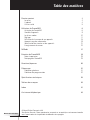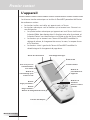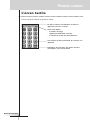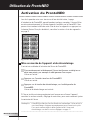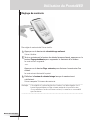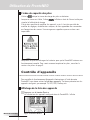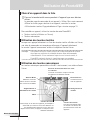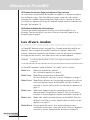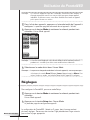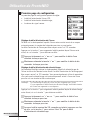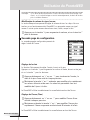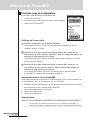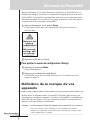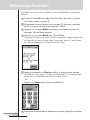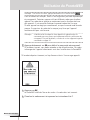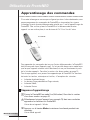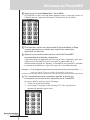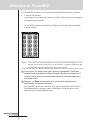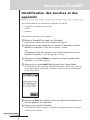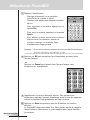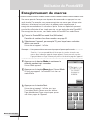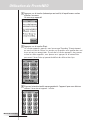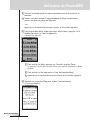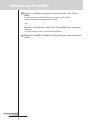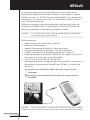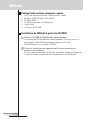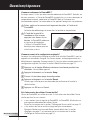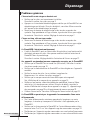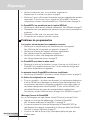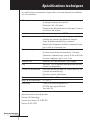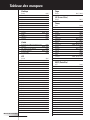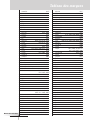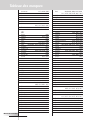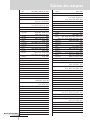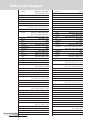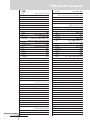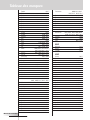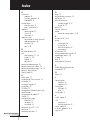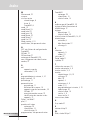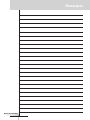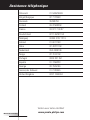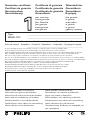Universal Home Cinema Remote Control User Guide
930
930
SBC RU
SBC RU


Manuel de l’utilisateur
1
Premier contact 2
Les piles 3
L’appareil 4
L’écran tactile 5
Utilisation du ProntoNEO 6
Activation du ProntoNEO 6
Contrôle d’appareils 8
Les divers modes 10
Réglages 11
Définition de la marque de vos appareils 15
Apprentissage des commandes 18
Identification des touches et des appareils 21
Enregistrement de macros 23
NEOedit 27
Entretien du ProntoNEO 29
Notes importantes 29
Nettoyage du ProntoNEO 29
Questions/réponses 30
Dépannage 31
Problèmes généraux 31
Problèmes de programmation 32
Spécifications techniques 33
Tableau des marques 34
Index 41
Assistance téléphonique 44
© Royal Philips Electronics NV
Tous droits réservés. Toute reproduction, en partie ou en totalité, est strictement interdite
sans l’autorisation écrite préalable du détenteur du copyright.
Table des matières

Manuel de l’utilisateur
2
Premier contact
Le ProntoNEO est une télécommande intelligente, capable d’être
utilisée avec pratiquement tous les appareils audio et vidéo dotés
d’un récepteur pour signaux infrarouges. Son interface intuitive et
la facilité d’emploi de son écran tactile en font une télécommande
idéale pour tous les utilisateurs.
Les codes des fréquences infrarouges sont enregistrés dans la
mémoire du ProntoNEO; ce dernier peut donc activer des appareils
audio et vidéo de différentes marques. Par défaut, le ProntoNEO
est configuré pour piloter des appareils Philips et compatibles. Si
vous utilisez des appareils d’autres marques, il vous suffit de
définir celle de chaque appareil lorsque vous utilisez le ProntoNEO
pour la première fois. Pour plus de détails, consultez la section
«Définition de la marque de vos appareils» en page 15.
Le ProntoNEO peut également apprendre les codes infrarouges à
partir de vos télécommandes existantes. Il reçoit, apprend et
stocke ces codes par l’intermédiaire de son «œil». Pour plus de
détails, consultez la section «Apprentissage des commandes» en
page 18.
Pour identifier les touches tactiles sur l’écran du ProntoNEO, des
chiffres et des lettres, ainsi que divers symboles audio et vidéo
sont à votre disposition. Pour plus de détails, consultez la section
«Identification des touches et des appareils» en page 21.
Il est aussi possible d ‘enregistrer des macros dans votre
ProntoNEO. Une macro permet, par exemple, d’affecter une suite
complète de commandes à une seule touche. Pour plus de détails,
consultez la section «Enregistrement de macros» en page 23.
Si vous possédez un PC, le logiciel NEOedit permet de créer vos
propres écrans et de définir leur présentation. L’aide en ligne de
NEOedit vous aidera au fil des étapes. Par la suite, NEOedit vous
permettra également de mettre à niveau votre ProntoNEO. Vous
trouverez NEOedit sur le CD-ROM qui accompagne votre
ProntoNEO, ainsi que sur le site Web de Philips, à l’adresse
http://www.pronto.philips.com.
Pour plus de détails, consultez la section «NEOedit» en page 27.

Manuel de l’utilisateur
3
Les piles
Avant d’utiliser le ProntoNEO pour la première fois, installez les piles nécessaires
à son fonctionnement. Cet appareil utilise 3 piles de type AA (3 x 1,5 V).
Vous pouvez aussi utiliser des batteries rechargeables.
1 Appuyez sur le couvercle du compartiment à piles, et faites-le glisser
pour le déposer.
2 Placez les piles dans le compartiment.
3 Remettez le couvercle en place.
Après quelques secondes, le ProntoNEO s’allume automatiquement, et un
écran d’accueil apparaît. Le ProntoNEO émet deux bips pour indiquer que son
initialisation a réussi.
Premier contact

Manuel de l’utilisateur
4
L’appareil
Les diverses touches mécaniques ou tactiles du ProntoNEO permettent d’effectuer
de nombreuses actions.
• Les touches tactiles sont celles qui apparaissent sur l’écran.
• Les touches mécaniques sont les boutons qui se trouvent sous l’écran et sur
son côté gauche.
• Les quatre touches mécaniques qui apparaissent sont l’écran tactile sont
le bouton Mode, deux boutons dont la fonction varie selon le contexte, et
le bouton Device. Leur identification est affichée en bas de l’écran tactile.
• Les boutons qui se trouvent sous l’écran du ProntoNEO contrôlent le
réglage du volume, le changement de canaux, le menu, la coupure de son
et les fonctions.
• Les boutons situés à gauche de l’écran du ProntoNEO contrôlent le
rétroéclairage et le changement de page-écran.
Premier contact
Diode de transmission «Oeil d’apprentissage»
Port série pour les
communications
avec un PC
Bouton de
rétroéclairage pour
activer l’écran
Bouton
«Page précédente»
Bouton
«Page suivante»
Écran tactile
Touches tactiles
Bouton de
présentation de
l’appareil
Touches mécaniques
Bouton de changement de mode
Boutons de
fonctions
diverses selon le
contexte

Premier contact
Manuel de l’utilisateur
5
L’écran tactile
L’écran tactile est divisé en plusieurs zones:
La date et l’heure sont affichées lorsque les
appareils sont sous contrôle.
Cette zone affiche:
· le numéro de page;
· l’appareil actuellement contrôlé;
· le témoin de niveau des piles/batteries.
Ces touches tactiles permettent de contrôler vos
appareils.
Indications des fonctions des quatre touches
mécaniques sous l’écran tactile.
Premier contact

Manuel de l’utilisateur
6
Utilisation du ProntoNEO
Activation du ProntoNEO
Lors de la première mise sous tension ou d’une réinitialisation, la page
d’introduction du ProntoNEO apparaît pendant quelques secondes. L’écran affiche
ensuite automatiquement la liste des appareils contrôlés par le ProntoNEO. Vous
pouvez à tout moment réafficher cette liste de tous les appareils en appuyant sur
le bouton Device. Pour plus de détails, consultez la section «Liste des appareils»
en page 8.
Fig 1: Liste des appareils
Mise en marche de l’appareil et du rétroéclairage
Il existe trois méthodes d’activation de l’écran du ProntoNEO:
Pressez doucement et brièvement l’écran tactile avec un doigt ou un
objet non pointu, par exemple le côté gomme d’un crayon.
L’écran est activé.
Appuyez sur l’une des touches du ProntoNEO.
L’écran est activé.
Appuyez sur la touche de rétroéclairage, sur le côté gauche du
ProntoNEO.
L’écran et le rétroéclairage sont activés.
Si l’écran tactile reste vierge ou devient noir lorsque vous allumez l’appareil,
consultez la section suivante, «Réglage du contraste», pour savoir comment ajuster
le contraste de l’écran.
RemarqueLe ProntoNEO possède une fonction d’extinction automatique: l’écran tactile et
son rétroéclairage s’éteignent automatiquement pour économiser les piles.
Pour savoir comment régler le délai d’extinction de l’écran et du
rétroéclairage, consultez la section «Réglages» en page 11.

Manuel de l’utilisateur
7
Utilisation du ProntoNEO
Réglage du contraste
Pour régler le contraste de l’écran tactile:
1 Appuyez sur le bouton de rétroéclairage enfoncé:
l’écran s’éclaire.
2 Tout en maintenant le bouton de rétroéclairage enfoncé, appuyez sur le
bouton Page précédente pour augmenter le contraste d’un niveau.
Le contraste est augmenté.
–ou–
Appuyez sur le bouton Page suivante pour diminuer le contraste d’un
niveau.
Le contraste est diminué d’un point.
3 Relâchez le bouton de rétroéclairage lorsque le contraste est
satisfaisant.
L’écran comporte 16 niveaux de contraste.
Remarque Pour modifier le contraste de plusieurs niveaux, vous devez appuyer sur le
bouton Page précédente ou Page suivante autant de fois que nécessaire.
Si vous maintenez l’un de ces boutons enfoncé, le contraste ne sera modifié
que d’un niveau.

Manuel de l’utilisateur
8
L’icône de capacité des piles
L’icône indique le niveau de charge des piles ou batteries.
Lorsque ce niveau est faible, l’icône s’affiche en haut de l’écran tactile pour
signaler le faible état de charge.
Il reste alors possible de contrôler les appareils, mais il n’est plus possible de
modifier les réglages, de définir des marques, de faire apprendre des commandes
ou d’enregistrer des macros. Un message vous rappellera que ces actions sont
impossibles.
Remplacez les piles ou rechargez les batteries pour que le ProntoNEO retrouve son
fonctionnement complet. Pour savoir comment remplacer les piles, consultez la
section «Les piles» en page 3.
Contrôle d’appareils
Pour contrôler le fonctionnement d’appareils électroniques à l’aide de votre
ProntoNEO, vous devez activer la liste des appareils. Cet écran présente tous les
appareils configurés, par exemple TV, VCR, DVD, PreAmp, etc.
Affichage de la liste des appareils
Appuyez sur le bouton Device.
La liste de tous les appareils configurés dans le ProntoNEO s’affiche.
Fig. 2: Le bouton Device
Utilisation du ProntoNEO

Manuel de l’utilisateur
9
Choix d’un appareil dans la liste
Pressez la touche tactile correspondant à l’appareil que vous désirez
utiliser.
La première page de commande de cet appareil s’affiche. Pour savoir comment
afficher les autres pages relatives à cet appareil, consultez la section
«Utilisation des touches Page précédente et Page suivante» en page 10.
Pour contrôler un appareil, utilisez les touches de votre ProntoNEO:
• Touches tactiles (affichées sur l’écran);
• Touches mécaniques.
Utilisation des touches tactiles
Lorsque vous appuyez brièvement sur l’une des touches tactiles affichées sur l’écran,
une série de commandes est envoyée par infrarouge à l’appareil sélectionné.
Le nom de l’appareil couramment activé est indiqué en haut de l’écran.
Remarque Vous pouvez utiliser les touches tactiles de l’écran exactement de la même
façon que vous utiliseriez les véritables boutons d’une télécommande
conventionnelle. Si vous maintenez la pression sur la touche tactile, le
ProntoNEO continue à émettre le signal infrarouge correspondant.
Utilisation des touches mécaniques
Les touches mécaniques peuvent être utilisées à tout moment, sans même allumer
l’écran.
Utilisation du ProntoNEO
Bouton Device:
Permet d’afficher la
liste des appareils.
Changement de
canaux
Boutons de fonctions diverses selon
le contexte:
Le rôle de ces boutons change en fonction
de l’appareil actuellement contrôlé.
Bouton Mode:
Maintenez ce bouton
enfoncé durant 3 secondes
pour activer l’écran Mode.
Touche de fonction:
Peut être programmée selon
vos besoins. Par défaut, elle
permet d’afficher la liste des
appareils.
Muet
Touches de menu:
Permet d’agir sur le menu d’un appareil, par exemple le
menu OSD qui s’affiche à l’écran d’un téléviseur ou
d’un magnétoscope. Utilisez le curseur pour vous
déplacer dans le menu, et appuyez sur OK pour activer
l’élément sélectionné.
Augmentation et
diminution du volume

Manuel de l’utilisateur
10
Utilisation des touches Page précédente et Page suivante
Les commandes qui permettent de contrôler vos appareils se trouvent en général
dans différentes pages. Pour faire défiler ces pages, servez-vous des touches
marquées des symboles Page précédente et Page suivante, à gauche de l’écran.
Les chiffres qui apparaissent à gauche indiquent la page active et le nombre total
de pages, par exemple 1/6.
Utilisation du bouton de rétroéclairage
Le bouton de rétroéclairage permet d’activer l’écran du ProntoNEO et son
éclairage. Pour plus de détails, consultez «Mise en marche de l'appareil et du
rétroéclairage» en page 6.
Les divers modes
Le ProntoNEO démarre toujours en mode Use. Ce mode permet de contrôler vos
appareils. Pour configurer le ProntoNEO (modifier les réglages, définir des
marques, déclencher l’apprentissage, donner un nom aux touches et aux appareils
ou enregistrer des macros), vous devez passer dans le mode approprié.
Remarque Lors du passage d’un mode à l’autre, vous repassez toujours par le dernier
écran actif.
Le ProntoNEO possède 6 modes différents. Ces modes sont les suivants:
Mode Use Mode Use; contrôle des appareils.
Voir «Contrôle d'appareils» en page 8.
Mode Setup Mode Setup; configuration du ProntoNEO.
Pour plus de détails, consultez la section «Réglages» en page 11.
Mode Brand Mode Brand; définition de la marque de vos appareils en utilisant
la base de données interne du ProntoNEO. Pour plus de détails,
consultez la section «Définition de la marque de vos appareils» en
page 15.
Mode Learn Mode Learn; apprentissage des commandes à partir des
télécommandes d’origine de vos appareils. Pour plus de détails,
consultez la section «Apprentissage des commandes» en page 18.
Mode Label Mode Label; identification des boutons du ProntoNEO. Pour plus
de détails, consultez la section «Identification des touches et des
appareils» en page 21.
Mode Macro Enregistrement de macros. Vous pouvez affecter plusieurs
commandes consécutives à une seule touche. Pour plus de détails,
consultez la section «Enregistrement de macros» en page 23.
Utilisation du ProntoNEO

Manuel de l’utilisateur
11
Utilisation du ProntoNEO
Remarque Les fonctions d’apprentissage des commandes, de définition des marques et
d’enregistrement des macros ne sont possibles que pour chaque appareil
individuel. En d’autres termes, vous devez d’abord sélectionner un appareil
précis pour effectuer ces actions.
1 Dans la liste des appareils, appuyez sur la touche tactile de l’appareil à
configurer. La première page de commande de cet appareil s’affiche.
2 Appuyez sur le bouton Mode et maintenez-le enfoncé pendant trois
secondes. L’écran Mode apparaît.
Remarque Il est nécessaire d’appuyer sur le bouton Mode et de le maintenir enfoncé
pendant trois secondes pour éviter toute modification accidentelle.
3Sélectionnez le mode désiré dans l’écran Mode.
Remarque Lorsque vous changez de mode dans la liste des appareils, vous ne pouvez pas
sélectionner les modes Brand (Marque), Learn (Apprentissage) et Macro. Pour
activer l’un de ces modes, vous devez d’abord activer l’appareil à configurer.
Réglages
Pour configurer le ProntoNEO, passez en mode Setup.
1 Appuyez sur le bouton Mode et maintenez-le enfoncé pendant trois
secondes.
L’écran Mode apparaît.
2 Appuyez sur la touche Setup dans l’écran Mode.
La première page de configuration apparaît.
La configuration du ProntoNEO s’étend sur 3 pages, dont chacune contient
plusieurs réglages. Servez-vous des touches Page précédente et Page suivante
pour activer la page appropriée.

Manuel de l’utilisateur
12
Utilisation du ProntoNEO
Première page de configuration
La première page de configuration permet de régler:
• le délai d’extinction de l’écran LCD;
• le délai d’extinction du rétroéclairage;
• le volume du signal sonore.
Réglage du délai d’activation de l’écran
Ce délai est la durée pendant laquelle l’écran restera activé avant de se couper
automatiquement, à compter de la dernière pression sur une touche.
Le délai d’extinction de l’écran peut être compris entre 1 et 120 secondes.
Appuyez sur la touche ‘+’ pour augmenter le délai pendant lequel l’écran reste
activé, et sur la touche ‘-’ pour diminuer ce délai.
Appuyez brièvement sur ‘+’ ou sur ‘-’ pour modifier le délai d’une
seconde à chaque pression.
Maintenez enfoncée la touche ‘+’ ou ‘-’ pour modifier le délai de dix
secondes à chaque pression.
Réglage du délai d’extinction du rétroéclairage
Le paramètre Backlight indique la durée pendant laquelle le rétroéclairage de
l’écran tactile et des boutons reste allumé. Le délai d’extinction de l’éclairage peut
être compris entre 1 et 120 secondes. Vous pouvez également utiliser le paramètre
«On» pour que le rétroéclairage soit automatiquement activé à l’occasion d’une
pression sur une touche tactile ou mécanique.
Remarque Le rétroéclairage ne peut pas rester actif plus longtemps que l’écran.
Si vous augmentez le délai d’extinction du rétroéclairage, le délai d’activation
de l’écran sera augmenté en conséquence.
Appuyez sur la touche ‘+’ pour augmenter le délai pendant lequel le rétroéclairage
reste allumé, et sur la touche ‘-’ pour diminuer ce délai.
Appuyez brièvement sur ‘+’ ou sur ‘-’ pour modifier le délai d’une
seconde à chaque pression.
Maintenez enfoncée la touche ‘+’ ou ‘-’ pour modifier le délai de dix
secondes à chaque pression.
Lorsque le délai maximal de 120 secondes est atteint, appuyez une fois
de plus sur la touche ‘+’ pour activer l’état ‘On’ pour le délai
d’extinction du rétroéclairage.

Manuel de l’utilisateur
13
Utilisation du ProntoNEO
Remarque Si les délais de désactivation de l’écran et d’extinction du rétroéclairage sont
élevés, ou si le rétroéclairage est activé automatiquement, la durée de vie des
piles est réduite d’autant.
Modification du volume du signal sonore
La touche Beep volume permet de régler le volume de tous les «bips» liés aux
touches ou au fonctionnement du ProntoNEO, ou encore de couper ce signal
sonore. Il existe quatre niveaux de volume: muet, faible, moyen et fort.
Appuyez sur la touche ‘+’ pour augmenter le volume, et sur la touche ‘-’
pour le diminuer.
Seconde page de configuration
La seconde page de configuration permet de
régler la date et l’heure.
Réglage de la date
La fonction Date permet de régler l’année, le mois et le jour.
Appuyez sur la touche ‘+’ pour augmenter les valeurs d’année, de mois et de jour,
et sur la touche ‘-’ pour les diminuer.
Appuyez brièvement sur ‘+’ ou sur ‘-’ pour incrémenter l’année, le
mois et le jour d’une unité à chaque pression.
Maintenez la touche ‘+’ ou ‘-‘ enfoncée pour modifier plus rapidement
les valeurs d’année et de mois. La valeur du paramètre Jour est
modifiée de 5 jours à la fois.
Le ProntoNEO affiche immédiatement la nouvelle date en haut de l’écran.
Réglage de l’heure (Time)
Appuyez brièvement sur ‘+’ ou sur ‘-’ pour modifier l’heure d’une
minute à chaque pression.
Maintenez enfoncée la touche ‘+’ ou ‘-’ pour modifier l’heure plus
rapidement. L’heure augmente ou diminue de 30 minutes à la fois.
Le ProntoNEO affiche immédiatement la nouvelle heure en haut de l’écran.

Manuel de l’utilisateur
14
Utilisation du ProntoNEO
Troisième page de configuration
La troisième page de configuration permet de:
• calibrer l’écran tactile;
• faire afficher les informations relatives à votre appareil;
• réinitialiser le ProntoNEO.
Calibrage de l’écran tactile
1 Appuyez brièvement sur la touche Calibrate.
La première instruction, «Touch the top left corner» (appuyer sur le coin
supérieur gauche) s’affiche.
2 Appuyez le plus précisément possible au centre de l’image qui se
trouve dans le coin supérieur gauche à l’aide d’un objet non pointu, par
exemple le côté gomme d'un crayon.
La seconde instruction, «Touch the bottom right corner» (appuyer sur le coin
inférieur droit) s’affiche.
3 Appuyez le plus précisément possible au centre de l’image qui se
trouve dans le coin inférieur droit à l’aide d’un objet non pointu, par
exemple le côté gomme d'un crayon.
Le message «Calibration successful» (calibrage réussi) apparaît durant
3 secondes. Le panneau de configuration réapparaît.
Informations relatives à votre ProntoNEO
Cette page contient des informations qui peuvent être utiles à votre revendeur en
cas de problème. Voici les informations qui sont affichées:
• Mémoire libre (en pourcentage), ce qui permet d’évaluer la mémoire restante
pour personnaliser plus encore votre ProntoNEO;
• version du programme d’initialisation;
• version de l’application;
• fichier de configuration.
Réinitialisation
Attention Si vous réinitialisez le ProntoNEO, tous les paramètres que vous avez modifiés
seront perdus. Vous devrez recommencer tous les réglages du ProntoNEO, la
définition des marques, l’apprentissage des codes et l’enregistrement des macros.

Manuel de l’utilisateur
15
Utilisation du ProntoNEO
Appuyez brièvement sur la touche Revert pour réinitialiser le ProntoNEO avec sa
configuration d’origine. Ce retour à la configuration d’origine restaure l’état initial
du ProntoNEO. Cette réinitialisation peut être nécessaire si vous remarquez que le
défilement des pages est très ralenti. Ce cas peut se produire si vous avez ajouté
un grand nombre de commandes au ProntoNEO.
1 Appuyez brièvement sur la touche Revert.
Un message s’affiche pour vous demander de confirmer ou d’annuler la
réinitialisation.
2 Appuyez sur OK ou sur Cancel.
Pour quitter le mode de configuration (Setup)
1 Appuyez sur le bouton Mode.
L’écran Mode apparaît.
2 Appuyez sur la touche du mode désiré.
Le ProntoNEO passe dans ce mode. Consultez aussi la section «Les divers
modes» en page 10.
Définition de la marque de vos
appareils
Comme toutes les télécommandes, le ProntoNEO utilise des codes transmis par
infrarouge pour contrôler les appareils. Par défaut, le ProntoNEO est configuré pour
piloter des appareils Philips. Il n’est pas nécessaire de définir la marque pour vos
appareils de marque Philips (ou compatibles.
Remarque Les divers appareils Philips (TV, magnétoscope, lecteur de CD, etc.) n’utilisent
pas tous les mêmes codes infrarouge. Si vous remarquez que certains
appareils ou commandes ne fonctionnent pas correctement, changez le code
comme indiqué dans ce chapitre.

Manuel de l’utilisateur
16
Utilisation du ProntoNEO
Pour définir les marques de vos appareils, passez le ProntoNEO en mode Brand
(Marque):
1 Passez le ProntoNEO en mode Use (Utilisation). Consultez la section
«Les divers modes» en page 10.
2Sélectionnez le type d’appareil, par exemple TV, dont vous souhaitez
définir la marque. L’écran de cet appareil s’affiche.
3 Appuyez sur le bouton Mode et maintenez-le enfoncé pendant trois
secondes. L’écran Mode apparaît.
4 Appuyez sur la touche Brand dans l’écran Mode.
Un écran d’instructions vous invite à définir la marque de l’appareil sélectionné.
Le ProntoNEO est alors en mode Brand. Le message ‘Brand’ et l’identification
de l’appareil sélectionné s’affichent en haut de l’écran.
5 Appuyez brièvement sur Next pour définir le code de votre appareil.
The code set screen appears. L’écran du code apparaît. Si la marque est déjà
définie dans la configuration par défaut, le code s’affiche.
–ou–
Appuyez sur Cancel pour fermer le mode Brand.
6 Tapez le code indiqué dans le tableau des marques, page 34 et suivantes.

Manuel de l’utilisateur
17
Utilisation du ProntoNEO
Remarque Pour effacer un chiffre, appuyez brièvement sur la touche tactile .
Dans le tableau des marques, celles-ci sont organisées par ordre alphabétique
et par appareils. Certaines marques utilisent différents codes pour le même
appareil. Les codes de ce tableau ne contiennent que les fonctions de base
des appareils. Il est conseillé d’indiquer le premier code et de l’essayer.
Si votre appareil ne réagit pas correctement, essayez le second code de cette
marque. Essayez tous les codes de la marque jusqu’à ce que l’appareil
fonctionne de façon satisfaisante.
Remarque La définition de la marque de votre appareil ne supprimera pas les
commandes que vous pouvez avoir auparavant affectées aux boutons de
cet appareil. Pour plus de détails, consultez la section «Apprentissage des
commandes» en page 18.
7 Appuyez brièvement sur OK pour définir la marque de votre appareil.
Si le code est correct, vous devez entendre un bip de confirmation. Les codes
infrarouges de l’appareil sélectionnés sont alors installés dans le ProntoNEO.
Si le code indiqué est incorrect, un bip d’erreur est émis. Un message apparaît.
1 Appuyez sur OK.
Le ProntoNEO réaffiche l’écran des codes si le code choisi est incorrect.
2 Cherchez le code correct et reprenez les instructions 6 et 7.

Manuel de l’utilisateur
18
Utilisation du ProntoNEO
Apprentissage des commandes
Si un code infrarouge ou une marque ne figurent pas dans la base de données, vous
pouvez programmer les commandes du ProntoNEO en transmettant les signaux
infrarouges à partir de votre télécommande actuelle vers l’ «œil d'apprentissage» du
ProntoNEO. Pour ce faire, placez le ProntoNEO et la télécommande de votre
appareil sur une surface plane, à une distance de 2 à 10 cm l’un de l’autre.
Pour apprendre les commandes émises par d’autres télécommandes, le ProntoNEO
doit être en mode Learn (Apprentissage). Il n’est possible de passer en mode Learn
que lorsque l’appareil concerné a été sélectionné, et non pas directement à partir
de la liste des appareils. Consultez la section «Les divers modes» en page 10.
Pour chaque appareil, vous pouvez faire apprendre par le ProntoNEO les fonctions
de toutes les touches, mécaniques et tactiles, à l’exception des suivantes:
• le bouton de rétroéclairage;
• les boutons Page précédente et Page suivante;
• le bouton Mode;
• le bouton Device.
Séquence d’apprentissage
1 Passez le ProntoNEO en mode Use (Utilisation). Consultez la section
«Les divers modes» en page 10.
2Sélectionnez le type d’appareil, par exemple TV, dont vous souhaitez
apprendre les fonctions au ProntoNEO.
L’écran de cet appareil s’affiche.
3 Appuyez sur le bouton Mode et maintenez-le enfoncé pendant trois
secondes.
L’écran Mode apparaît.
2 à 10 cm
La page est en cours de chargement...
La page est en cours de chargement...
La page est en cours de chargement...
La page est en cours de chargement...
La page est en cours de chargement...
La page est en cours de chargement...
La page est en cours de chargement...
La page est en cours de chargement...
La page est en cours de chargement...
La page est en cours de chargement...
La page est en cours de chargement...
La page est en cours de chargement...
La page est en cours de chargement...
La page est en cours de chargement...
La page est en cours de chargement...
La page est en cours de chargement...
La page est en cours de chargement...
La page est en cours de chargement...
La page est en cours de chargement...
La page est en cours de chargement...
La page est en cours de chargement...
La page est en cours de chargement...
La page est en cours de chargement...
La page est en cours de chargement...
La page est en cours de chargement...
La page est en cours de chargement...
La page est en cours de chargement...
-
 1
1
-
 2
2
-
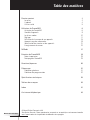 3
3
-
 4
4
-
 5
5
-
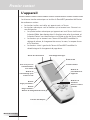 6
6
-
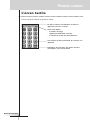 7
7
-
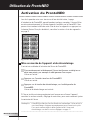 8
8
-
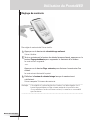 9
9
-
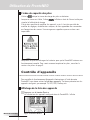 10
10
-
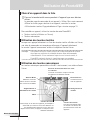 11
11
-
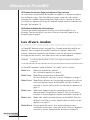 12
12
-
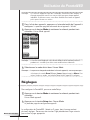 13
13
-
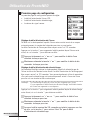 14
14
-
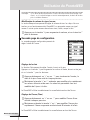 15
15
-
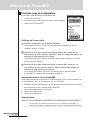 16
16
-
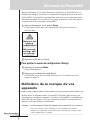 17
17
-
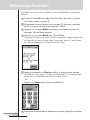 18
18
-
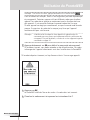 19
19
-
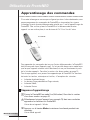 20
20
-
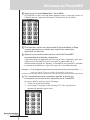 21
21
-
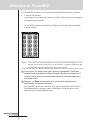 22
22
-
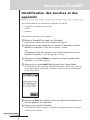 23
23
-
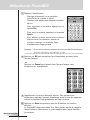 24
24
-
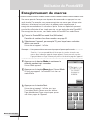 25
25
-
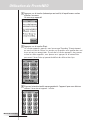 26
26
-
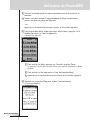 27
27
-
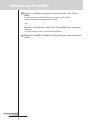 28
28
-
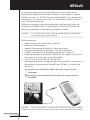 29
29
-
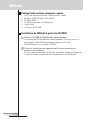 30
30
-
 31
31
-
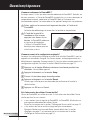 32
32
-
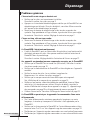 33
33
-
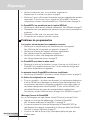 34
34
-
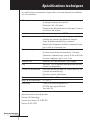 35
35
-
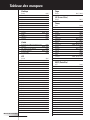 36
36
-
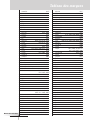 37
37
-
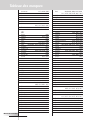 38
38
-
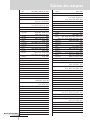 39
39
-
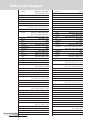 40
40
-
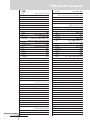 41
41
-
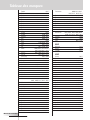 42
42
-
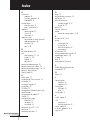 43
43
-
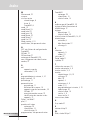 44
44
-
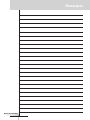 45
45
-
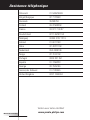 46
46
-
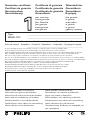 47
47
X10 SBCRU930/00 Manuel utilisateur
- Taper
- Manuel utilisateur
- Ce manuel convient également à
Autres documents
-
Philips TSU3500 Manuel utilisateur
-
Philips TSU7500-17B Manuel utilisateur
-
Sony RM-TP1 Manuel utilisateur
-
RCA RCU1010RF Manuel utilisateur
-
VINCENT RCA-572 Le manuel du propriétaire
-
Sony RM-AV2500T Le manuel du propriétaire
-
Marantz SR7002 Manuel utilisateur
-
Sony RM-AV3000T Mode d'emploi
-
Philips SBCRU890 Le manuel du propriétaire
-
Mares Proton 42 Metal - Proton 42 Metal She Dives - Octopus Proton Metal Le manuel du propriétaire